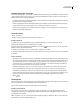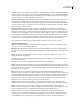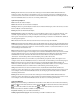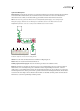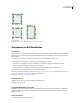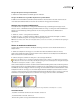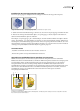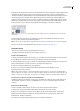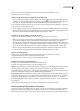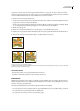Operation Manual
ILLUSTRATOR CS3
Benutzerhandbuch
172
Bei Erstellen der Deckkraftmaske wird im Transparenzbedienfeld rechts neben der Miniatur des maskierten Bildmaterials
eine Miniatur des Maskenobjekts angezeigt. (Sind diese Miniaturen nicht sichtbar, wählen Sie im Bedienfeldmenü
„Miniaturen einblenden“.) Standardmäßig sind das maskierte Bildmaterial und das Maskenobjekt verknüpft (was durch
eine Verknüpfung zwischen den Miniaturen im Bedienfeld angezeigt wird). Wenn Sie das maskierte Bildmaterial
verschieben, wird das Maskenobjekt mit verschoben. Verschieben Sie allerdings ein Maskenobjekt, bleibt das maskierte
Bildmaterial an derselben Stelle. Sie können die Verknüpfung der Maske im Transparenzbedienfeld aufheben, um die
Position der Maske zu sperren und das maskierte Bildmaterial unabhängig von der Maske zu verschieben.
Transparenzbedienfeld mit Miniaturen für Deckkraftmaske: Die linke Miniatur repräsentiert die Deckkraftmaske, die rechte Miniatur
Maskenobjekte
Sie können Masken zwischen Photoshop und Illustrator verschieben. Deckkraftmasken aus Illustrator werden in
Photoshop in Ebenenmasken umgewandelt und umgekehrt.
Hinweis: Bei der Arbeit im Maskenbearbeitungsmodus können Sie nicht in den Isolationsmodus wechseln und umgekehrt.
Ein Video zum Arbeiten mit Deckkraftmasken finden Sie unter www.adobe.com/go/vid0056_de.
Verwandte Themen
„Drucken und Speichern von transparentem Bildmaterial“ auf Seite 409
„Auswählen von Elementen als Ziel für Aussehen-Attribute“ auf Seite 340
Erstellen einer Deckkraftmaske
1 Wählen Sie ein einzelnes Objekt oder eine Gruppe aus oder wählen Sie im Ebenenbedienfeld eine Ebene als Ziel aus.
2 Doppelklicken Sie anschließend direkt rechts neben der Miniatur im Transparenzbedienfeld.
3 Wenn die Miniatur nicht angezeigt wird, wählen Sie im Bedienfeldmenü „Miniaturen einblenden“. Es wird eine leere
Maske erstellt und Illustrator wechselt automatisch in den Maskenbearbeitungsmodus.
4 Zeichnen Sie mithilfe der Malwerkzeuge eine Maskenform.
5 Klicken Sie im Transparenzbedienfeld auf die Miniatur des Bildmaterials (linke Miniatur), um den
Maskenbearbeitungsmodus zu beenden.
Hinweis: Mit der Option „Maskieren“ wird der Maskenhintergrund auf Schwarz gesetzt. Wenn eine Deckkraftmaske aus
schwarzen Objekten, z. B. schwarzem Text, und bei aktivierter Option „Maskieren“ erstellt wurde, sind diese Objekte nicht
sichtbar. Verwenden Sie eine andere Farbe oder deaktivieren Sie die Option „Maskieren“, damit die Objekte sichtbar sind.
Konvertieren eines vorhandenen Objekts in eine Deckkraftmaske
❖
Wählen Sie mindestens zwei Objekte oder Gruppen aus und klicken Sie im Menü des Transparenzbedienfelds auf
„Deckkraftmaske erstellen“. Das oberste ausgewählte Objekt bzw. die oberste ausgewählte Gruppe wird als Maske
verwendet.
Bearbeiten eines Maskenobjekts
Sie können ein Maskenobjekt bearbeiten, um die Form oder die Transparenz der Maske zu ändern.
1 Klicken Sie im Transparenzbedienfeld auf die Miniatur des Maskenobjekts (rechte Miniatur).
2 Klicken Sie bei gedrückter Alt- (Windows) bzw. Wahltaste (Mac OS) auf die Maskenminiatur, um alles übrige
Bildmaterial im Dokumentfenster auszublenden. (Wenn die Miniaturen nicht angezeigt werden, wählen Sie im
Bedienfeldmenü „Miniaturen einblenden“.)
3 Bearbeiten Sie die Maske mit Bearbeitungswerkzeugen und -techniken in Illustrator.